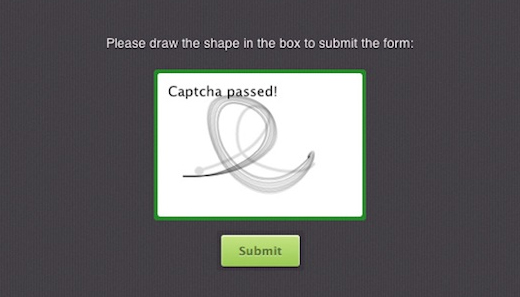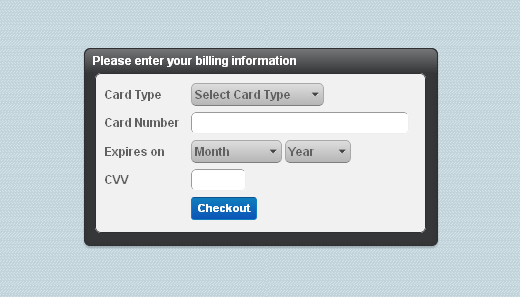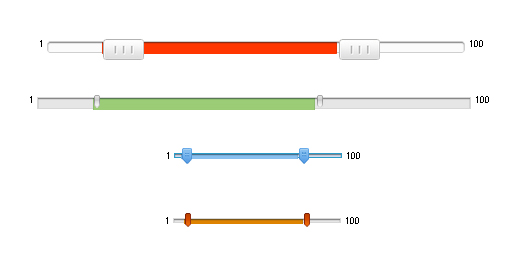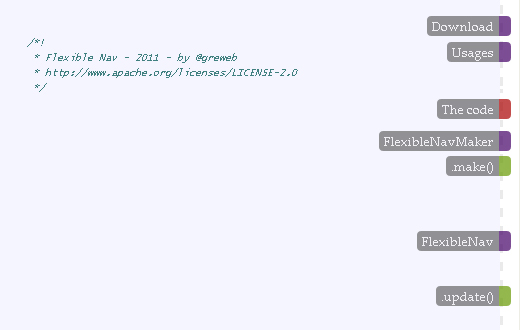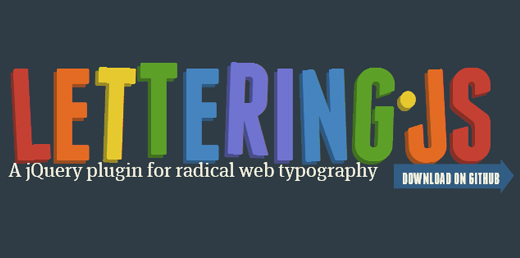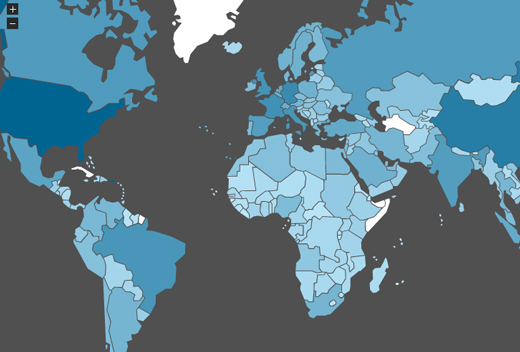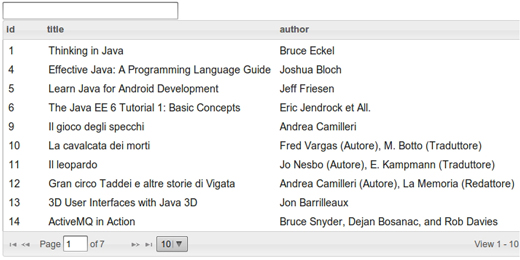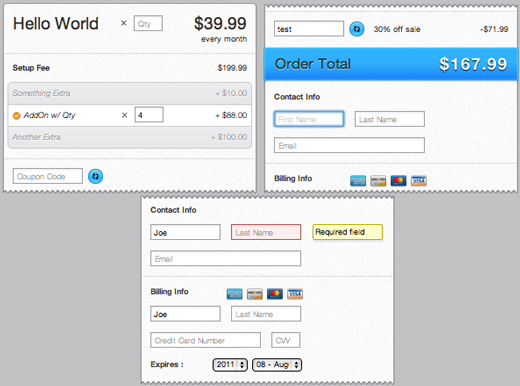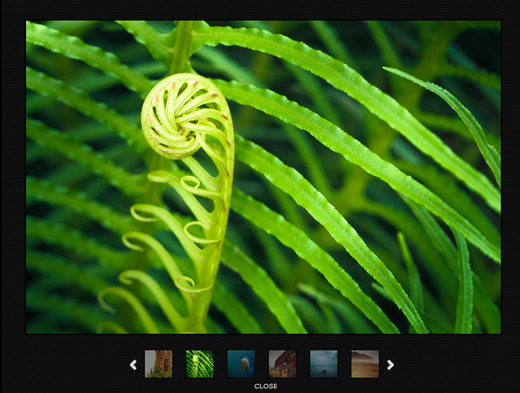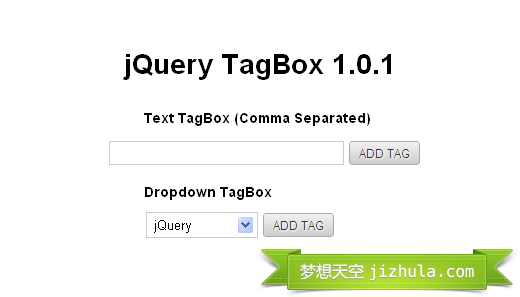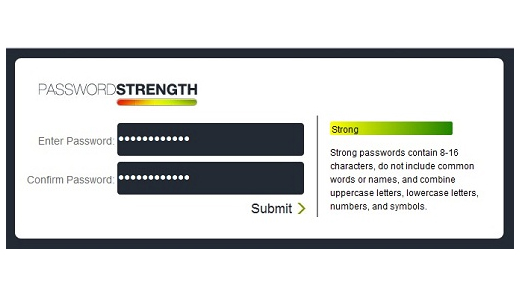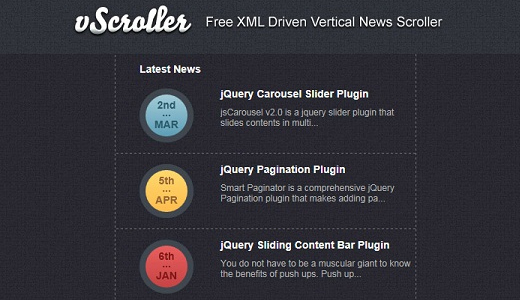40款非常有用的 jQuery 插件推荐(系列一)_jquery
今天开始将发布系列文章向大家分享40款非常有用的 jQuery 插件。
MotionCAPTCHA ( 演示 | 下载 )
MotionCAPTCHA 是一款非常特别的 jQuery 验证码插件,要求用户画出看到的形状才能通过验证,用到了 Canvas 标签,所以只能在现代浏览器中使用。
Smart Validate ( 演示 | 下载 )
这是一款基于 jQuery 的信用卡验证插件,使得繁琐的信用卡格式验证变得轻松,支持各种流行的行用卡类型。
Wave Display Effect with jQuery ( 演示 | 下载 )
这款 jQuery 插件能够让图片以非常特别的波形方式显示,用到了 CSS3 的旋转特性。
Multi Node Range Data Slider jQ Slider ( 演示 | 下载 )
JQ Slider 是个能够完全自定义风格的滑块插件,非常不错。
Timelinr 是一款免费的时间轴插件,有水平和垂直两种方式,还可以自定义滑动速度和透明度。
Flexible Nav ( 演示 | 下载 )
Flexible Nav 是一款能够在页面右侧添加时尚导航条的 jQuery 插件,可以给文章或者页面添加导航功能。
Lettering.js ( 演示 | 下载 )
Lettering 是一款用于实现激进的网页排版的jQuery 插件, 可以帮助你在网站中加入丰富多彩的文字效果。
jVectorMap ( 演示 | 下载 )
jVectorMap 是一款 jQuery 插件,它可以帮助你实现矢量的世界地图,
Combogrid 是一款实现类似自动完成效果的插件,它能够让用户快速的选择流行的输入值。
Recurly.js ( 演示 | 下载 )
Recurly.js 是一款用于帮助定制交易形式的 jQuery 插件。
SmartGallery ( 演示 | 下载 )
SmartGallery 是一款很棒的相册插件,有非常漂亮的过渡效果和缩略图导航。
TagBox 是一款 jQuery 标签插件,帮助你实现标签添加功能。
jQuery Strong Password Plugin Power Pwchecker ( 演示 | 下载 )
Power PWChecker 是一筐非常有用的密码强度检测插件,帮助用户验证密码的安全性。
Xml Driven Vertical News Scroller Script Using jQuery vScroller ( 演示 | 下载 )
vScroller 是一款实现垂直滚动内容列表的效果,使用 CSS3 实现非常漂亮的界面效果。

Outils d'IA chauds

Undresser.AI Undress
Application basée sur l'IA pour créer des photos de nu réalistes

AI Clothes Remover
Outil d'IA en ligne pour supprimer les vêtements des photos.

Undress AI Tool
Images de déshabillage gratuites

Clothoff.io
Dissolvant de vêtements AI

Video Face Swap
Échangez les visages dans n'importe quelle vidéo sans effort grâce à notre outil d'échange de visage AI entièrement gratuit !

Article chaud

Outils chauds

Bloc-notes++7.3.1
Éditeur de code facile à utiliser et gratuit

SublimeText3 version chinoise
Version chinoise, très simple à utiliser

Envoyer Studio 13.0.1
Puissant environnement de développement intégré PHP

Dreamweaver CS6
Outils de développement Web visuel

SublimeText3 version Mac
Logiciel d'édition de code au niveau de Dieu (SublimeText3)
 Quel est le répertoire d'installation de l'extension du plug-in Chrome ?
Mar 08, 2024 am 08:55 AM
Quel est le répertoire d'installation de l'extension du plug-in Chrome ?
Mar 08, 2024 am 08:55 AM
Quel est le répertoire d’installation de l’extension du plug-in Chrome ? Dans des circonstances normales, le répertoire d'installation par défaut des extensions de plug-in Chrome est le suivant : 1. L'emplacement du répertoire d'installation par défaut des plug-ins Chrome dans Windows XP : C:\DocumentsandSettings\username\LocalSettings\ApplicationData\Google\Chrome\UserData\ Default\Extensions2. chrome dans Windows7 Emplacement du répertoire d'installation par défaut du plug-in : C:\Users\username\AppData\Local\Google\Chrome\User
 Partagez trois solutions expliquant pourquoi le navigateur Edge ne prend pas en charge ce plug-in
Mar 13, 2024 pm 04:34 PM
Partagez trois solutions expliquant pourquoi le navigateur Edge ne prend pas en charge ce plug-in
Mar 13, 2024 pm 04:34 PM
Lorsque les utilisateurs utilisent le navigateur Edge, ils peuvent ajouter des plug-ins pour répondre davantage à leurs besoins. Mais lors de l'ajout d'un plug-in, cela indique que ce plug-in n'est pas pris en charge. Comment résoudre ce problème ? Aujourd'hui, l'éditeur partagera avec vous trois solutions. Venez l'essayer. Méthode 1 : essayez d’utiliser un autre navigateur. Méthode 2 : Le Flash Player du navigateur peut être obsolète ou manquant, ce qui rend le plug-in non pris en charge. Vous pouvez télécharger la dernière version sur le site officiel. Méthode 3 : Appuyez simultanément sur les touches « Ctrl+Shift+Delete ». Cliquez sur "Effacer les données" et rouvrez le navigateur.
 Comment utiliser la méthode de requête PUT dans jQuery ?
Feb 28, 2024 pm 03:12 PM
Comment utiliser la méthode de requête PUT dans jQuery ?
Feb 28, 2024 pm 03:12 PM
Comment utiliser la méthode de requête PUT dans jQuery ? Dans jQuery, la méthode d'envoi d'une requête PUT est similaire à l'envoi d'autres types de requêtes, mais vous devez faire attention à certains détails et paramètres. Les requêtes PUT sont généralement utilisées pour mettre à jour des ressources, comme la mise à jour de données dans une base de données ou la mise à jour de fichiers sur le serveur. Ce qui suit est un exemple de code spécifique utilisant la méthode de requête PUT dans jQuery. Tout d'abord, assurez-vous d'inclure le fichier de la bibliothèque jQuery, puis vous pourrez envoyer une requête PUT via : $.ajax({u
 Comment supprimer l'attribut height d'un élément avec jQuery ?
Feb 28, 2024 am 08:39 AM
Comment supprimer l'attribut height d'un élément avec jQuery ?
Feb 28, 2024 am 08:39 AM
Comment supprimer l'attribut height d'un élément avec jQuery ? Dans le développement front-end, nous rencontrons souvent le besoin de manipuler les attributs de hauteur des éléments. Parfois, nous pouvons avoir besoin de modifier dynamiquement la hauteur d'un élément, et parfois nous devons supprimer l'attribut height d'un élément. Cet article explique comment utiliser jQuery pour supprimer l'attribut height d'un élément et fournit des exemples de code spécifiques. Avant d'utiliser jQuery pour exploiter l'attribut height, nous devons d'abord comprendre l'attribut height en CSS. L'attribut height est utilisé pour définir la hauteur d'un élément
 Conseils jQuery : modifiez rapidement le texte de toutes les balises a de la page
Feb 28, 2024 pm 09:06 PM
Conseils jQuery : modifiez rapidement le texte de toutes les balises a de la page
Feb 28, 2024 pm 09:06 PM
Titre : jQuery Astuces : Modifier rapidement le texte de toutes les balises a de la page En développement web, nous avons souvent besoin de modifier et d'exploiter des éléments de la page. Lorsque vous utilisez jQuery, vous devez parfois modifier le contenu textuel de toutes les balises de la page en même temps, ce qui peut économiser du temps et de l'énergie. Ce qui suit explique comment utiliser jQuery pour modifier rapidement le texte de toutes les balises a de la page et donne des exemples de code spécifiques. Tout d'abord, nous devons introduire le fichier de la bibliothèque jQuery et nous assurer que le code suivant est introduit dans la page : <
 Utilisez jQuery pour modifier le contenu textuel de toutes les balises
Feb 28, 2024 pm 05:42 PM
Utilisez jQuery pour modifier le contenu textuel de toutes les balises
Feb 28, 2024 pm 05:42 PM
Titre : utilisez jQuery pour modifier le contenu textuel de toutes les balises. jQuery est une bibliothèque JavaScript populaire largement utilisée pour gérer les opérations DOM. En développement web, nous rencontrons souvent le besoin de modifier le contenu textuel de la balise de lien (une balise) sur la page. Cet article expliquera comment utiliser jQuery pour atteindre cet objectif et fournira des exemples de code spécifiques. Tout d’abord, nous devons introduire la bibliothèque jQuery dans la page. Ajoutez le code suivant dans le fichier HTML :
 Comment Google Chrome permet aux plugins d'animation de s'exécuter
Mar 28, 2024 am 08:01 AM
Comment Google Chrome permet aux plugins d'animation de s'exécuter
Mar 28, 2024 am 08:01 AM
Comment Google Chrome autorise-t-il l'exécution des plugins d'animation ? Google Chrome est très puissant. De nombreux amis aiment utiliser ce navigateur pour regarder des animations vidéo. Cependant, si vous souhaitez regarder diverses vidéos animées, vous devez installer des plug-ins d'animation dans le navigateur. plug-in d'animation, je ne me soucie toujours pas de la vidéo. Comment dois-je résoudre ce problème ? Ensuite, laissez l'éditeur vous montrer les étapes spécifiques pour permettre au plug-in d'animation de s'exécuter dans Google Chrome. Les amis intéressés peuvent venir y jeter un œil. Étapes spécifiques à Google Chrome pour permettre l'exécution des plug-ins d'animation : 1. Exécutez d'abord Google Chrome sur votre ordinateur, puis cliquez sur le bouton du menu principal dans le coin supérieur droit de la page d'accueil (comme indiqué sur l'image). 2. Après avoir ouvert le menu principal, sélectionnez l'option « Paramètres » ci-dessous (comme indiqué sur l'image). 3. Dans les paramètres
 Comment débloquer le plug-in Google Chrome s'il est bloqué
Apr 01, 2024 pm 01:41 PM
Comment débloquer le plug-in Google Chrome s'il est bloqué
Apr 01, 2024 pm 01:41 PM
Comment débloquer le plug-in Google Chrome ? De nombreux utilisateurs aiment installer divers plug-ins utiles lors de l'utilisation de Google Chrome. Ces plug-ins peuvent fournir des fonctions et des services riches et améliorer l'efficacité du travail. Cependant, certains utilisateurs affirment qu'après avoir installé les plug-ins dans Google Chrome, les plug-ins le feront. toujours affiché est bloqué, alors comment débloquer le plug-in après avoir rencontré cette situation ? Laissez maintenant l'éditeur vous montrer les étapes pour débloquer les plug-ins dans Google Chrome. Les amis dans le besoin devraient venir y jeter un œil. Comment débloquer les plug-ins dans Google Chrome Étape 1. Lorsque l'invite bloquée apparaît, cliquez sur la « Barre de contrôle » et sélectionnez « Installer le contrôle ActiveX ». 2. Ouvrez ensuite le menu « Outils » du navigateur et cliquez sur « Options Internet ». 3.